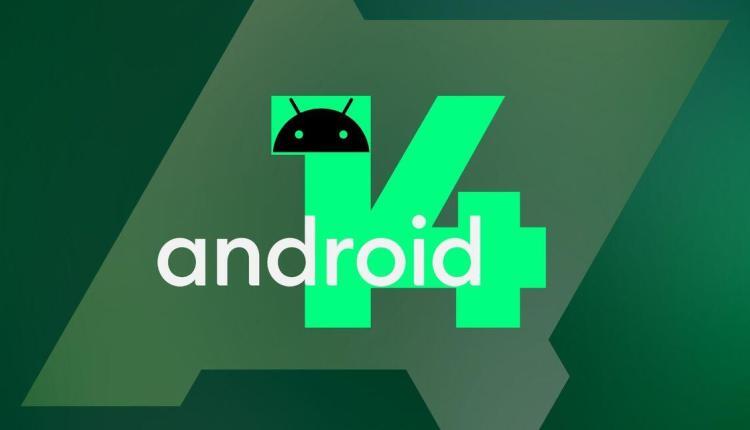
Come installare facilmente Android 14 Beta sul tuo Pixel
Il programma Android 14 Beta è attualmente in corso, con almeno un’altra versione piena di divertimento, test e scoperte davanti a noi, indipendentemente dal fatto che tu abbia Pixel 7 Pro o un altro dispositivo Google. Non ci vorrà molto prima che diventi stabile e l’ultima beta prima del grande rilascio sembra essere pronta per tutti là fuori. Se sei curioso di provarlo sul tuo dispositivo Pixel appena prima del lancio, c’è un modo semplice per installare la versione pre-rilascio di Android 14 sul tuo telefono che sembra quasi di ricevere un normale aggiornamento di sistema. In questa guida, tuttavia, ti guideremo anche attraverso il processo di installazione manuale. Tieni presente che se hai un altro ottimo telefono Android che non è un telefono Google Pixel, potresti dover aspettare ancora un po’.
Cos’è Android 14 Beta?
Android 14 è stato testato nel febbraio 2023 con Developer Preview 1 , che ha lo scopo di aiutare gli sviluppatori a preparare le loro app per il lancio stabile entro la fine dell’anno. L’azienda offre funzionalità più interessanti e modifiche al design nel programma beta, con la Beta 1 rilasciata nell’aprile 2023 e una nuova che segue ogni mese.
Quali dispositivi sono idonei per Android 14 Beta?
Come per le versioni precedenti di Android, solo un numero limitato di dispositivi è compatibile con la versione beta. Puoi testarlo su un emulatore come parte di Android Studio o eseguirne il flashing su un dispositivo Pixel se ne hai uno recente. Si noti che Pixel 4a non è supportato, a differenza del suo parente stretto, Pixel 4a 5G. Ecco l’elenco completo dei dispositivi supportati:
- Tablet Pixel
- Piega pixel
- Pixel 7a
- Pixel 7 e 7 Pro
- Pixel 6a
- Pixel 6 e 6 Pro
- Pixel 5a
- Pixel 5
- Pixel 4a 5G
Google ha aperto i programmi beta e di anteprima per sviluppatori a più telefoni e tablet. Tuttavia, ti consigliamo di installarlo su questi dispositivi solo se sei uno sviluppatore che ha bisogno di Android 14 per preparare le tue app. Durante i nostri test, abbiamo riscontrato che Android 14 sembra molto incompleto su altri telefoni .
- QOO 11
- Lenovo Tab Extreme
- Niente Telefono 1
- One Plus 11
- Oppo Trova N2 Flip
- Realme GT2Pro
- Tecno Camon Serie 20
- VivoX90Pro
- Xiaomi 13Pro
- Xiaomi 13
- Xiaomi 12
Il percorso per installare questi telefoni è diverso per ciascuno di questi dispositivi. Google si collega alle rispettive istruzioni sul suo sito Web beta .
Come installare Android 14 Beta
Google incoraggia più utenti che semplici sviluppatori a testare le nuove versioni di Android, almeno una volta che è in fase beta. Se sei interessato, iscriviti al programma Android Beta e il tuo telefono installerà automaticamente un aggiornamento OTA. Funziona come l’aggiornamento OTA mensile a cui probabilmente sei già abituato, tranne per il fatto che installa invece l’ultima versione di Android 14 Beta.
Per installare Android 14 Beta sul tuo dispositivo Pixel, procedi come segue:
- Visita la pagina del programma Android Beta su un browser web per dispositivi mobili o desktop.
- Accedi al tuo account Google se richiesto.
- Fai clic sul pulsante Visualizza dispositivi idonei per accedere all’elenco dei dispositivi Pixel.
- Fai clic sul pulsante Attiva sotto il telefono Pixel su cui vuoi installare Android 14 Beta.
- Scorri la pagina dei termini e delle condizioni, quindi seleziona la casella ” Accetto i termini del programma beta” . Puoi anche selezionare le altre caselle per ricevere gli aggiornamenti del programma beta via e-mail, ma non è necessario per l’installazione della versione beta.
- Seleziona il pulsante Conferma e iscriviti per finire qui
Ora che il tuo dispositivo Pixel è stato registrato per il programma Android 14 Beta, riceverai a breve un aggiornamento OTA. Puoi attendere la notifica di sistema o andare su Impostazioni > Sistema > Aggiornamento di sistema per verificare la disponibilità dell’aggiornamento. Una volta che Android 14 Beta OTA arriva, puoi installarlo come un normale aggiornamento di sistema. Al termine del processo di installazione, riavvia il dispositivo quando richiesto. Puoi tuffarti da lì e iniziare a testare l’ultima versione di Android 14 Beta sul tuo dispositivo Pixel.
L’utilizzo del programma Android Beta è il modo più rapido e semplice per installare Android 14 Beta. Consigliamo alla maggior parte delle persone di utilizzare questo metodo poiché tutto ciò che devi fare è attivare e installare l’aggiornamento OTA senza perdere alcun dato sul tuo dispositivo.
Disattivare il programma beta di Android 14 al termine del test
Se riscontri problemi con Android 14, potresti considerare di rinunciare al programma Android Beta. Una volta che hai aderito, Google presuppone che tu voglia continuare a ricevere gli aggiornamenti beta della versione trimestrale della piattaforma anche dopo il lancio di Android 14 in versione stabile, almeno è così che l’azienda ha fatto per le ultime versioni. Se vuoi smettere di riceverli, devi rinunciare, ma il tempismo è essenziale. Quando esci dal programma beta prima che Android 14 sia live in modalità stabile, il tuo dispositivo viene cancellato e perdi tutti i suoi dati quando torni alla build pubblica più recente disponibile. A questo punto, probabilmente ha più senso restare fino alla versione finale di Android 14 e disattivare solo dopo averlo installato. Assicurati di eseguire il backup dei dati come precauzione in ogni caso.
![]()
- Ripristina il tuo dispositivo quando richiesto e da questo momento in poi eseguirai la versione pubblica stabile di Android 13.
Come eseguire manualmente il flashing o l’installazione di Android 14 Beta
Se non vuoi partecipare al programma beta, puoi installare manualmente Android 14 Beta. Per fare ciò, prepara il tuo computer e il tuo telefono. Il tuo telefono deve comunicare con il tuo computer utilizzando la sua modalità di debug e il tuo computer richiede un software aggiuntivo per inviare comandi al tuo telefono. Dopo aver installato la versione beta, riceverai gli aggiornamenti OTA come faresti se seguissi il percorso sopra. Ecco i requisiti e tutti i passaggi che devi seguire:
![]()
Prima di iniziare, assicurati di avere quanto segue:
- Un computer con Linux, macOS o Windows.
- Un dispositivo supportato per Android 14 Beta, come elencato sopra.
- Un buon cavo per collegare il computer (o il telefono con USB OTG) al telefono.
Imposta le Opzioni sviluppatore sul tuo telefono
- Abilita le opzioni sviluppatore accedendo a Impostazioni di sistema > Informazioni sul telefono e toccando sette volte il numero di build.
- Passa al livello superiore delle impostazioni di sistema e vai su Sistema > Opzioni sviluppatore.
- Cerca l’ interruttore di debug USB e attivalo.
Utilizzando il percorso di installazione OTA
Installa la versione corrente di Nexus Tools seguendo le istruzioni nel repository GitHub collegato. Questo installa automaticamente l’ambiente di sviluppo ADB necessario sul tuo computer che ti consente di installare i file OTA dal tuo computer sul tuo telefono Android.
Utilizzando il percorso Android Flash Tool
Assicurati di avere un browser web supportato , come Google Chrome o Microsoft Edge. Lo strumento si basa su WebUSB per connettere il computer al telefono. Funziona solo con un browser che offre questa funzione.
Come installare Android 14 Beta utilizzando i file OTA
L’installazione di versioni beta di Android o anteprime per sviluppatori utilizzando i file OTA è generalmente il metodo manuale più sicuro e semplice, in quanto richiede il minimo sforzo. Google offre i file OTA di Android 14 sul suo sito Web per sviluppatori Android e il processo è semplice quando conosci il terminale sul tuo computer.
- Scarica Android 14 Beta per il tuo dispositivo dal sito Web degli sviluppatori Android .
- Collega il tuo telefono Android al computer tramite un cavo USB.
- Autorizza la connessione di debug USB tramite il prompt visualizzato sul telefono e seleziona la casella di controllo Consenti sempre .
- Sul tuo computer, apri il terminale e inserisci il seguente comando:
ripristino del riavvio adb
- Il tuo telefono mostra una schermata con scritto “Nessun comando”. Per assicurarti che il tuo telefono sia ancora connesso correttamente, digita o incolla il seguente comando e premi Invio :
dispositivi adb
- Se il tuo telefono è collegato correttamente, questo mostra l’ID del tuo dispositivo con “sideload” scritto accanto. Ciò significa che il tuo telefono è pronto per ricevere e installare il file OTA precedentemente scaricato.
- Immettere il seguente comando per installare l’aggiornamento OTA, ma sostituire ota_file.zip con il file scaricato nel passaggio 1:
adb sideload ota_file.zip
Potrebbe essere necessario includere il percorso completo, ad esempio C:\Users\YourUserName\Downloads\cheetah_beta-ota-upp1.230113.009-aac77d25.zip

